如何在Mac桌面固定文件?轻松实现文件置顶显示
写文档的时候,是不是经常要在多个窗口间来回切换?
对着参考资料写文章,查看图片找灵感,或是对照文稿写字幕,这些都需要在不同窗口间反复横跳。每次切换都打断思路,工作效率大打折扣。
虽然也可以用截图软件临时截个图放在桌面上,但总感觉不是个好办法。所以我在「文件夹夹」上开发了这个新功能 —— 直接把文件固定在桌面上。
超简单的使用方法
只需要两步:
- 右键点击文件,选择"固定到桌面"
- 或者更简单,直接把文件拖到屏幕底部
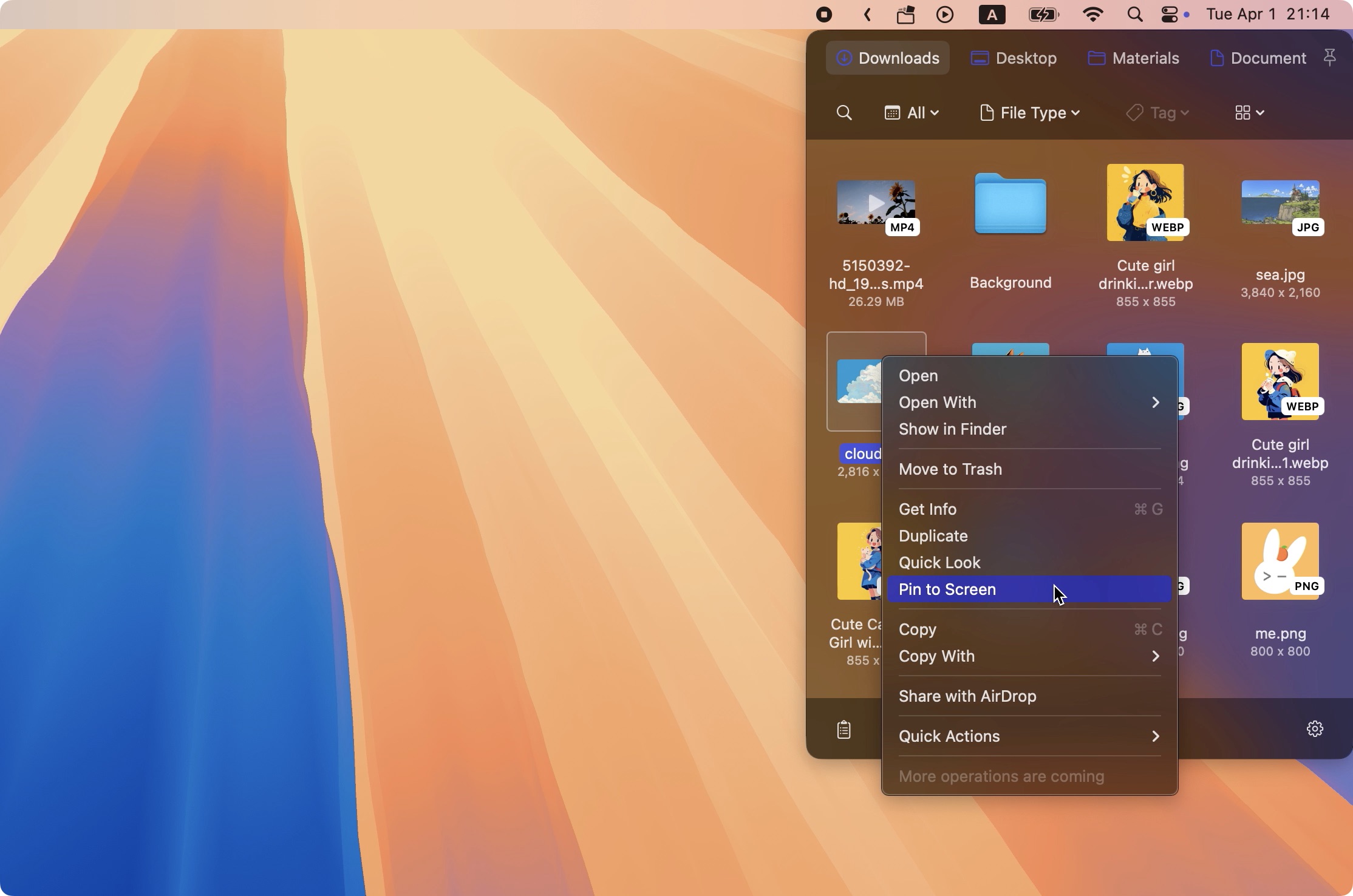
文件就会一直显示在桌面上了,再也不会被其他窗口挡住。
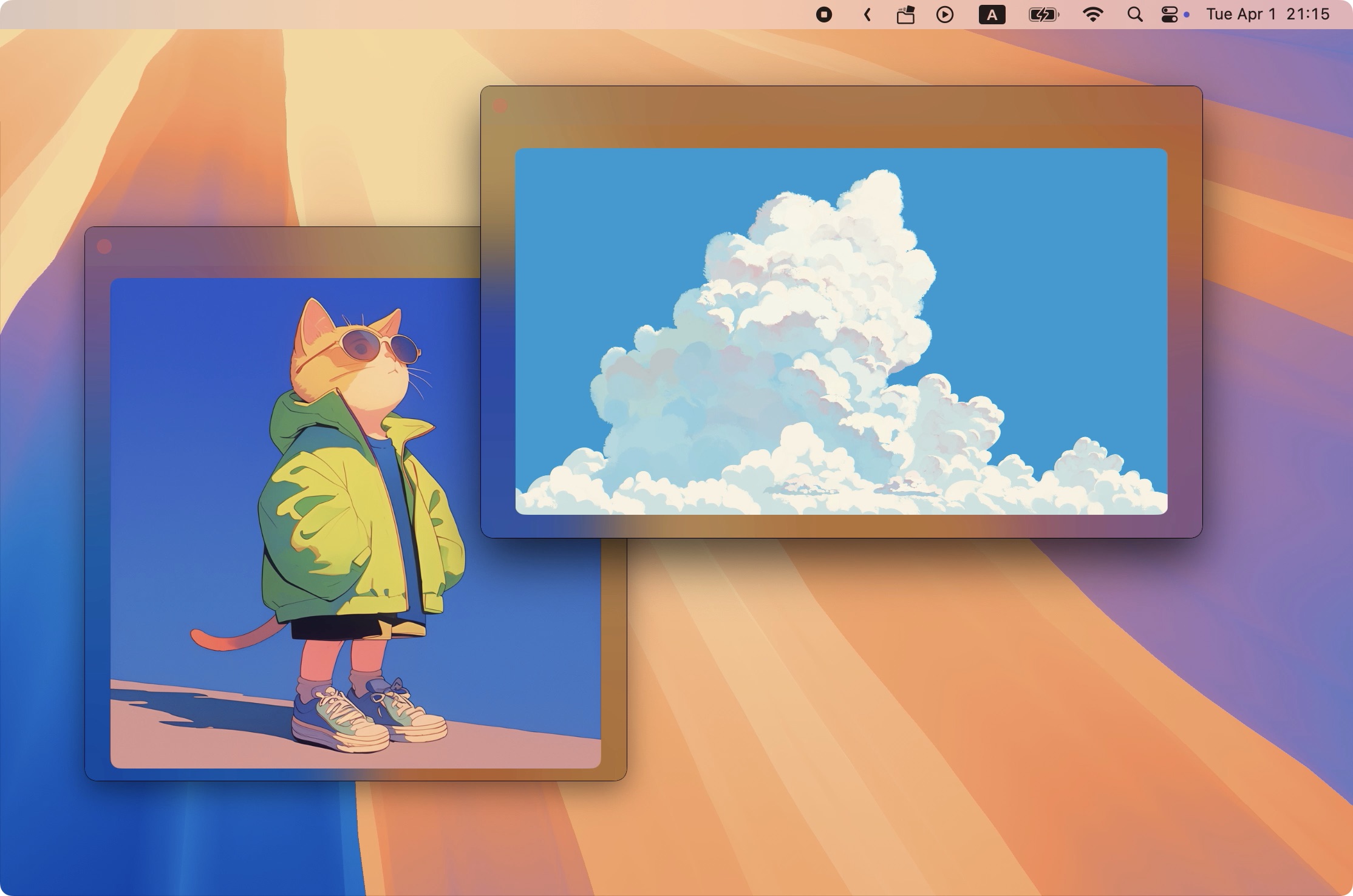
目前支持的文件类型
- 各种格式的图片
- PDF文档
- 文本文件(txt)
- 字幕文件(srt)
- Final Cut Pro项目文件(fcpxml)
- Markdown文档
为什么这个功能很实用?
- 文件始终显示在最上层,不会被其他窗口遮挡
- 切换桌面时,固定的文件依然保持显示
- 窗口界面简洁,不会让桌面显得凌乱
使用小技巧
- 把常用的参考文件放在屏幕边缘,这样不会挡住主要工作区
- 不需要时随手关掉,保持桌面整洁
- 根据需要固定多个文件,但建议控制数量
写在最后
这个小功能虽然简单,但能让工作更顺畅。不用再被窗口切换打断思路,工作效率自然就提升了。
如果你觉得这个功能对你有帮助,也欢迎分享给身边的朋友。